Jak povolit nebo zakázat zabezpečení systému Windows v systému Windows 11
Microsoft Windows 11 Hrdina / / November 15, 2021

Naposledy aktualizováno dne

Zabezpečení systému Windows je ochrana systému Windows 11 před viry a malwarem. Pokud jej potřebujete povolit nebo zakázat, zde je návod.
Zabezpečení systému Windows (dříve Windows Defender a další názvy) v systému Windows 11 je vestavěná sada ochrany proti virům a malwaru společnosti Microsoft. Antivirový program zabezpečení Windows v reálném čase je ve výchozím nastavení povolen a doporučujeme jej ponechat. Může však nastat chvíle, kdy jej budete muset deaktivovat.
Možná jej budete chtít vypnout kvůli osobním preferencím. Možná budete muset získat přístup ke známému bezpečnému souboru, ale je označen jako hrozba. Možná používáte sadu zabezpečení třetí strany nebo máte kiosk, který není připojen k síti.
Ať už je důvod jakýkoli, zde je návod, jak můžete povolit nebo zakázat zabezpečení systému Windows v systému Windows 11.
Povolte nebo zakažte zabezpečení systému Windows v systému Windows 11
Chcete-li otevřít Zabezpečení systému Windows, klepněte pravým tlačítkem myši na
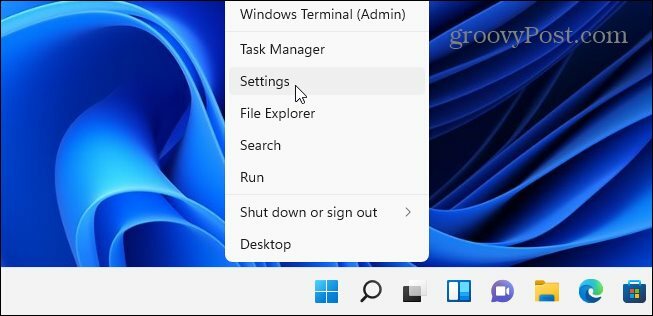
Když se otevře okno Nastavení, klikněte Soukromí a zabezpečení > Zabezpečení systému Windows.
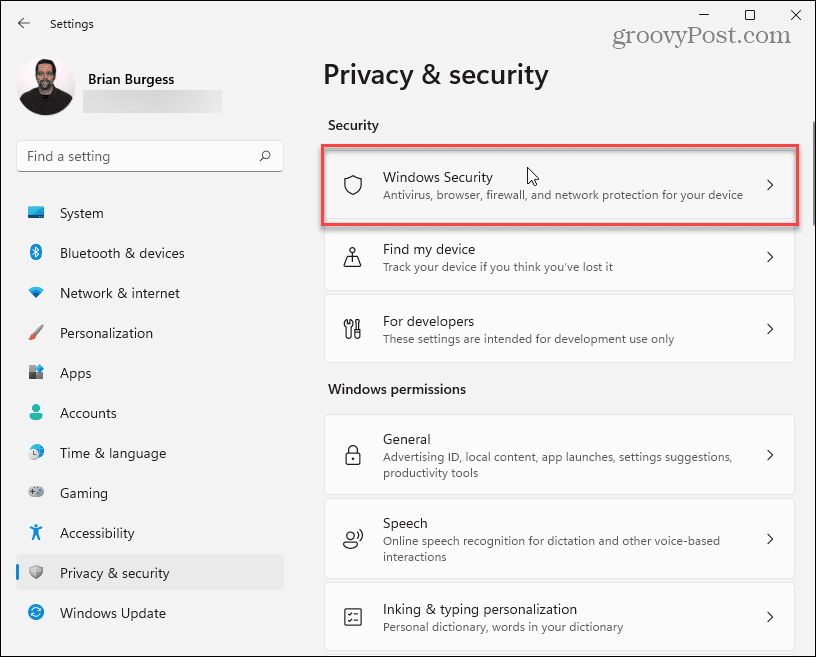
Dále klikněte na Otevřete Zabezpečení systému Windows knoflík.
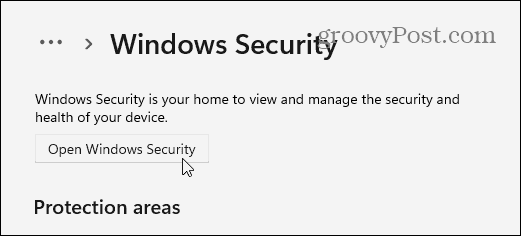
To otevírá Zabezpečení systému Windows aplikace. Uvidíte různé ochrany, které sada poskytuje, a stav.
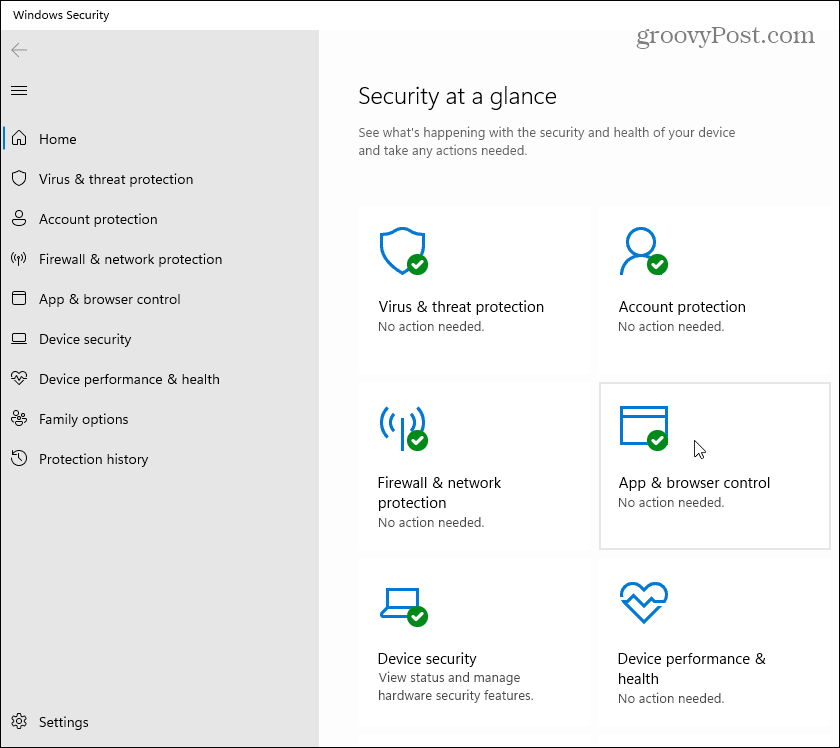
Vypnout Ochrana před viry a hrozbami (vaše vestavěná antivirová ochrana), klikněte na ni vlevo. Pod "Nastavení ochrany před viry a hrozbami“, klikněte na Spravovat nastavení odkaz.
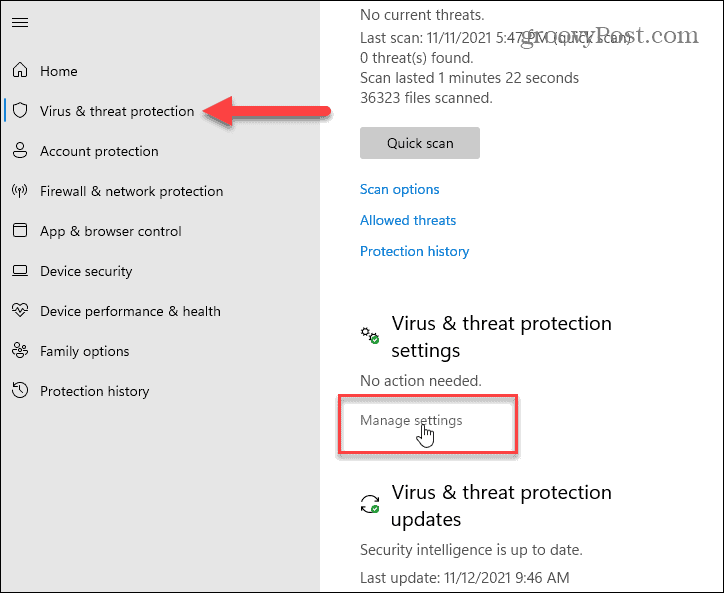
Projděte a zapněte ochranu, kterou chcete zapnout nebo vypnout. Ochrana v reálném čase je velkou součástí zabezpečení Windows – když jej vypnete, budete dostávat upozornění na jeho opětovné zapnutí.
Pokud jej vypnete, bude po omezenou dobu vypnutý, ale automaticky se znovu zapne. To je dobré, pokud antivirus blokuje přístup k souboru, o kterém víte, že je bezpečný.
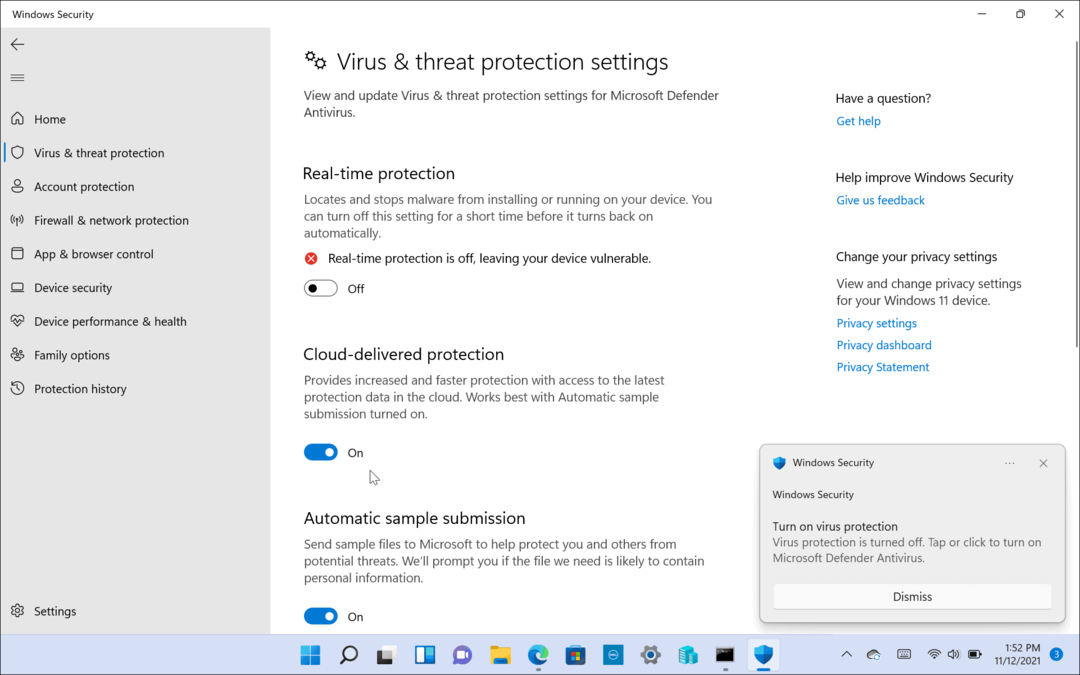
Můžete také povolit nebo zakázat další části sady, např Cloudová ochrana, Automatické odeslání vzorku, Řízený přístup ke složce, a více.
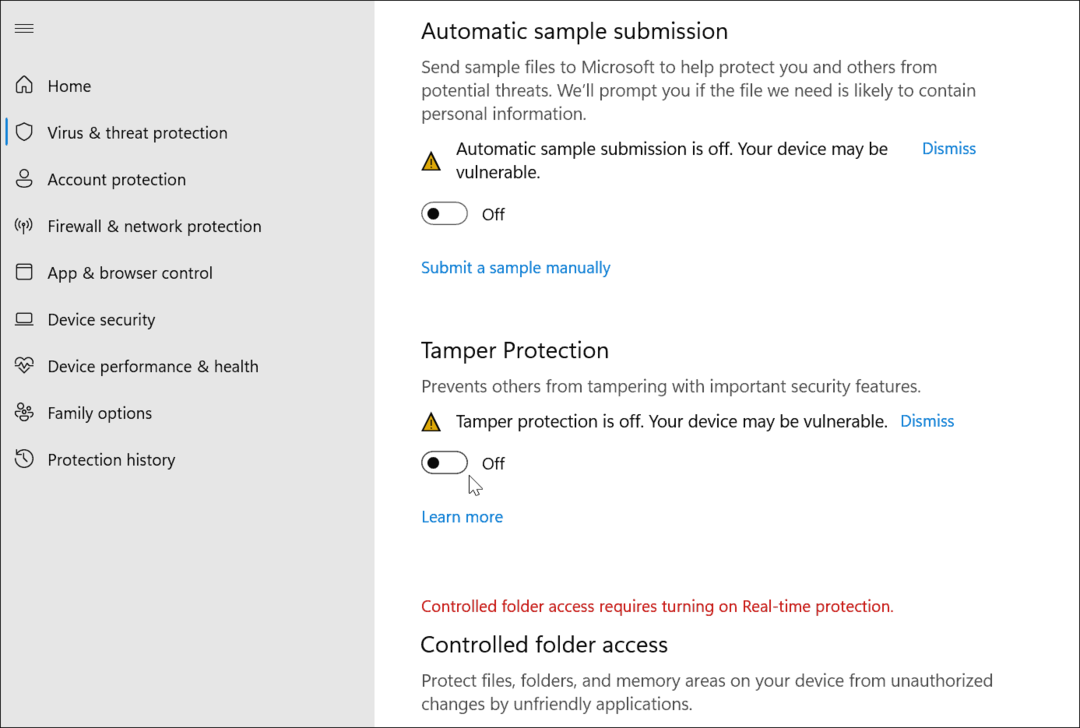
Zakažte Microsoft Antivirus prostřednictvím zásad skupiny
Pokud používáte Windows 11 Pro, můžete použít Zásady skupiny k trvalému vypnutí antiviru. K tomu však existuje určitá výhrada. Než začnete, musíte vypnout „Tamper ochrana“ v aplikaci Zabezpečení systému Windows.
Tamper Protection chrání před neoprávněnými změnami systému. Pokud máte povolenou ochranu před změnami a provedete jakékoli změny zásad skupiny, zabezpečení systému Windows tyto změny obnoví při příštím restartu počítače.
Deaktivovat ochranu před manipulací
Chcete-li deaktivovat ochranu proti neoprávněné manipulaci, stiskněte Start (nebo stiskněte klávesu Windows) a zadejte zabezpečení oken-vybrat Nejlepší shoda možnost nahoře.
Dále stiskněte Ochrana před viry a hrozbami > Spravovat nastavení. Přejděte dolů a přepněte Ochrana proti manipulaci nastavení na Vypnuto.
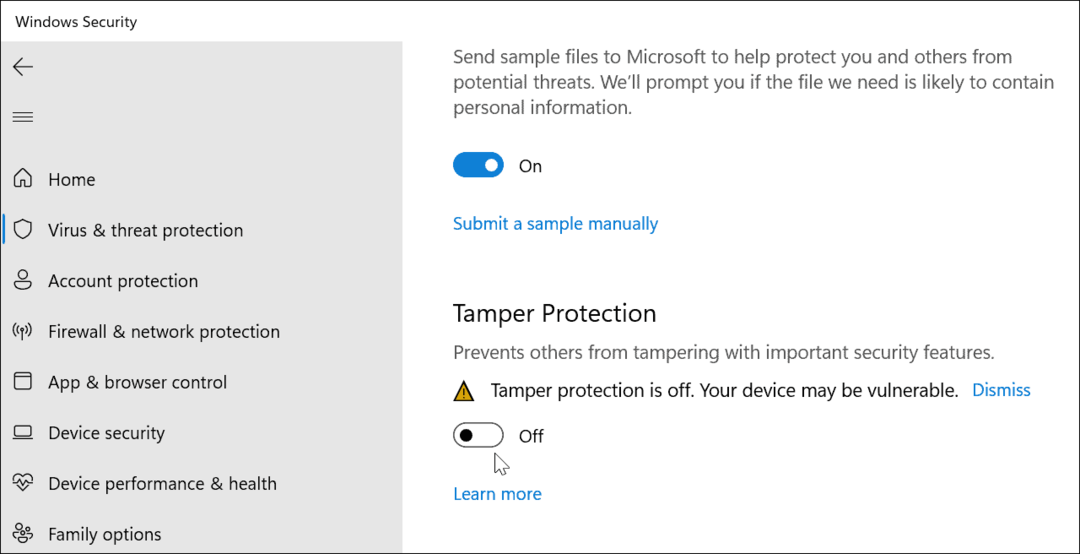
A je to. Můžete pokračovat v úpravách zásad skupiny a trvale zakázat antivirus Windows Security.
Trvale zakažte Windows Defender Antivirus pomocí Editoru zásad skupiny
Chcete-li zakázat antivirový program Windows Security pomocí Editoru zásad skupiny, stiskněte Start nebo stiskněte klávesu Windows. Dále zadejte, gpedit.msc a vyberte Nejlepší shoda výsledek.
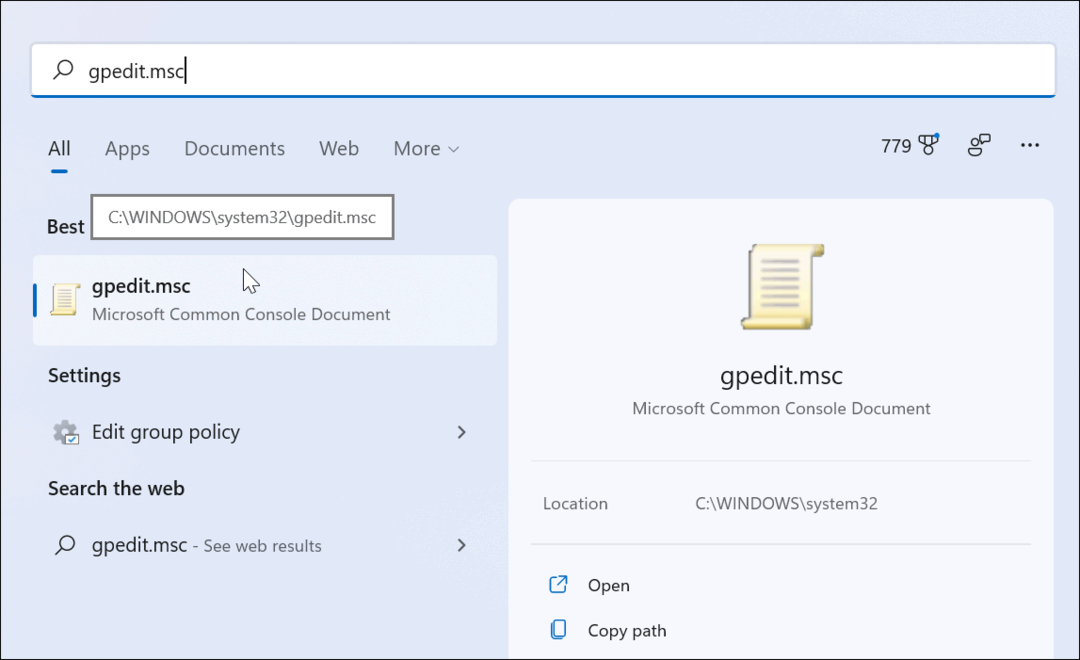
Když se otevře Editor místních zásad skupiny, přejděte na následující cestu:
Konfigurace počítače > Šablony pro správu > Součásti systému Windows > Microsoft Defender Antivirus
Dále dvakrát klikněte na Vypněte Microsoft Defender Antivirus zásady uvedené vpravo.
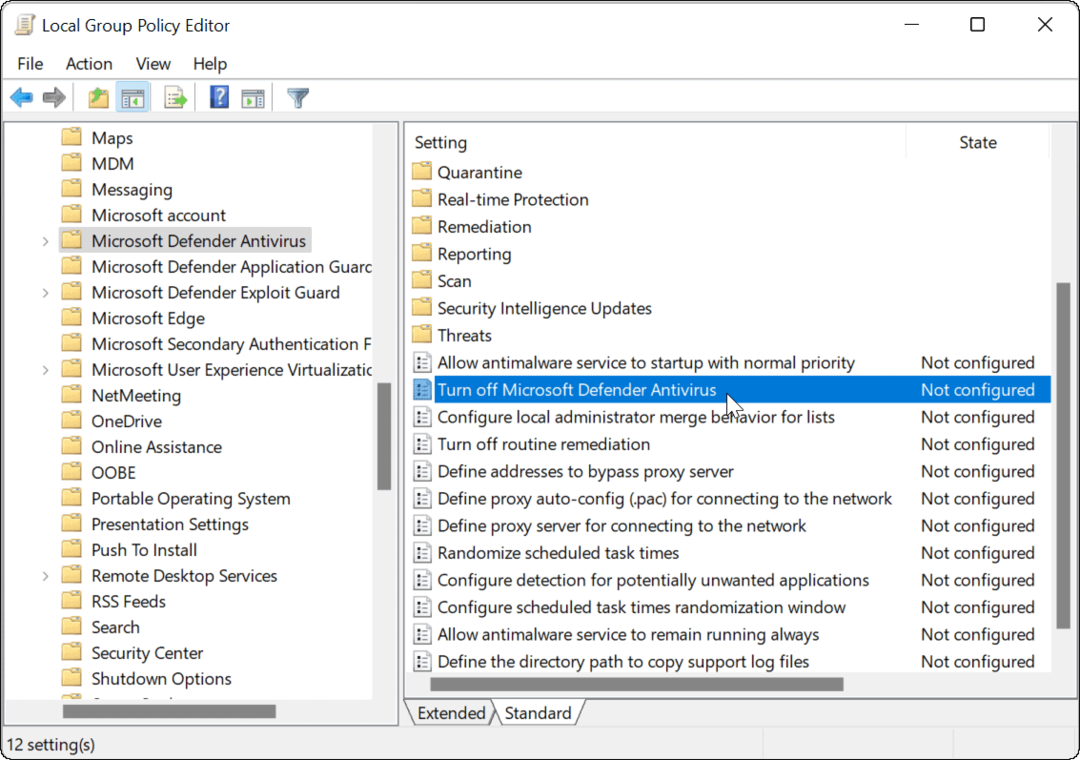
Nastav Povoleno možnost deaktivovat antivirus a poté klepněte na Aplikovat a OK.
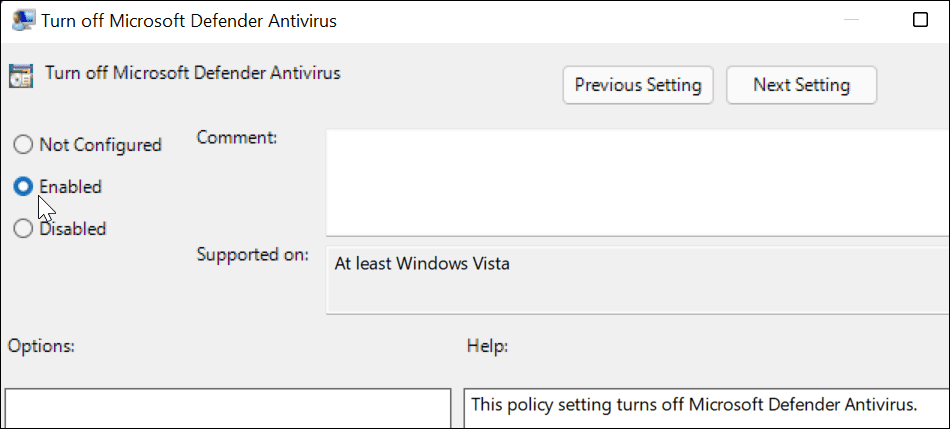
budete muset restartujte Windows 11 aby se změna projevila. Pokud otevřete Zabezpečení systému Windows, uvidíte, že ochrana před viry a hrozbami je vypnutá.
Pokud jej chcete znovu povolit, nemusíte se vracet do zásad skupiny. Místo toho můžete kliknout na Zapnout z aplikace Zabezpečení systému Windows.
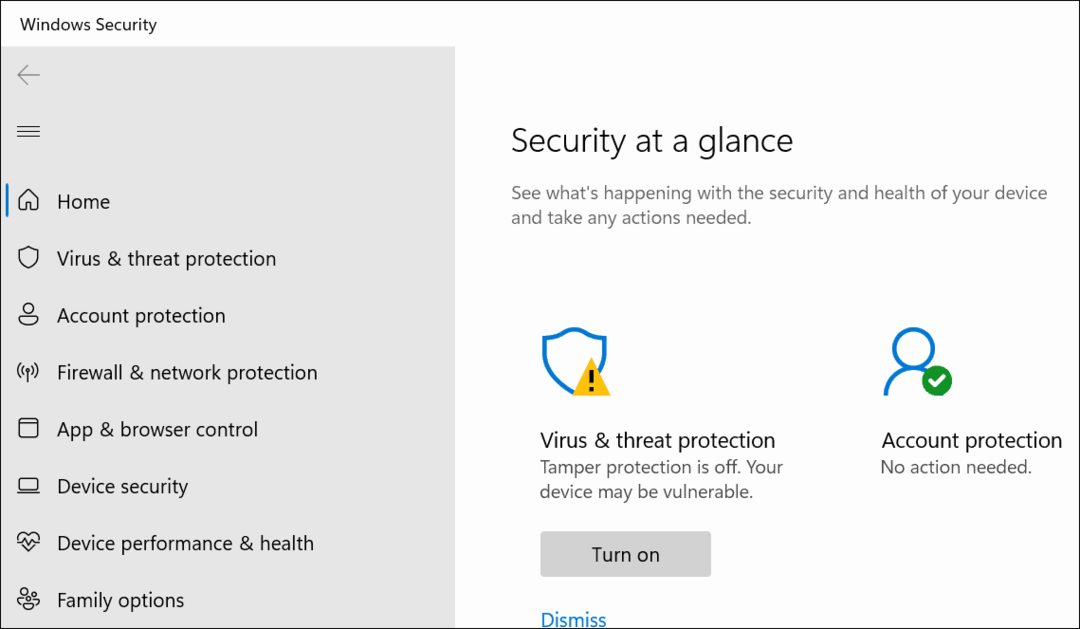
Když se vrátíte z restartu, uvědomte si, že antivirová část zabezpečení systému Windows bude deaktivována. Na hlavním panelu však stále uvidíte ikonu „Shield“. Je to proto, že ikona je součástí celkové aplikace Windows Security, nejen antivirového programu.
I když je antivirus v reálném čase vypnutý, ostatní části sady zabezpečení budou stále fungovat. Můžete například otevřít Zabezpečení systému Windows a zapnout nebo vypnout další ochranu, jako je brána Defender Firewall.
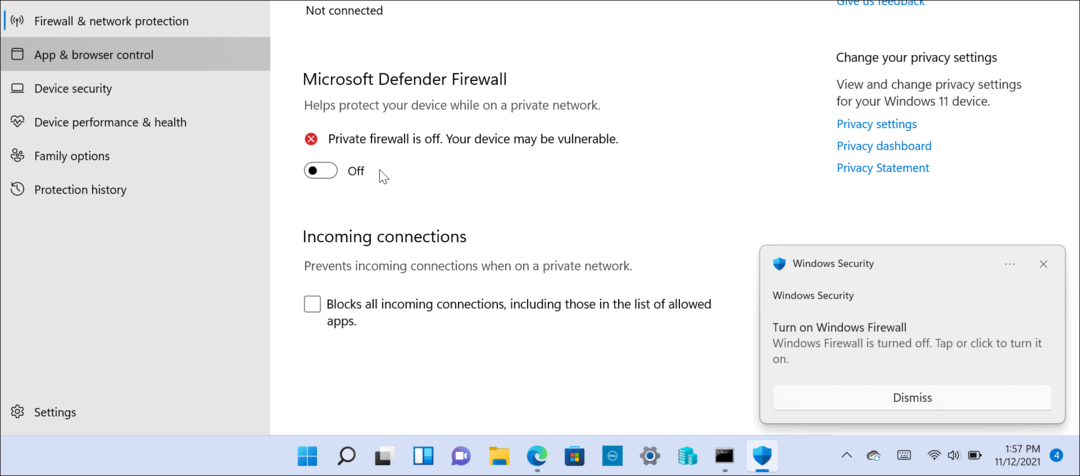
Všimněte si, že k použití zásad skupiny musíte používat Windows 11 Pro. Home verze jej neobsahuje. Samozřejmě můžete vždy upgrade Windows 11 Home na Pro.
Pokud jste ve Windows 11 noví a nejste fanouškem uživatelského rozhraní, přečtěte si, jak na to přesuňte tlačítko Start doleva.
Jak vymazat mezipaměť Google Chrome, soubory cookie a historii prohlížení
Chrome odvádí skvělou práci při ukládání vaší historie procházení, mezipaměti a souborů cookie za účelem optimalizace výkonu vašeho prohlížeče online. Její způsob, jak...
Přizpůsobení cen v obchodě: Jak získat online ceny při nakupování v obchodě
Nákup v obchodě neznamená, že musíte platit vyšší ceny. Díky zárukám dorovnání ceny můžete získat online slevy při nákupu v...
Jak darovat předplatné Disney Plus pomocí digitální dárkové karty
Pokud jste si užívali Disney Plus a chcete se o to podělit s ostatními, zde je návod, jak si koupit předplatné Disney+ Gift za...



